2 Möglichkeiten zur Reparatur von MXF - Alles, was Sie darüber wissen müssen
Haben Sie auf Ihrem ausgewählten Player die Meldung „MXF-Datei funktioniert nicht oder wird nicht geladen“ erhalten? Dies ist ein häufiges Problem, das bei jedem Format auftreten kann, und die MXF-Videodatei ist keine Ausnahme. Wenn Sie sich gerade in dieser Situation befinden, müssen Sie die MXF-Datei irgendwann reparieren. Daher bietet dieser Artikel Hilfestellung bei der Ermittlung der Ursachen für die beschädigten MXF-Videodateien sowie Lösungen zur Reparatur beschädigter MXF-Dateien. Sehen Sie sie sich unten an!
Guide-Liste
Was ist MXF? Warum ist es beschädigt? Schnelle und einfache Möglichkeit, MXF-Videos zu reparieren So reparieren Sie beschädigte MXF-Dateien manuell Nützliche Tipps zur Vermeidung von Beschädigungen von MXF-Dateien FAQsWas ist MXF? Warum ist es beschädigt?
Bevor Sie sich mit den Korrekturen zum Reparieren beschädigter MXF-Dateien vertraut machen, sollten Sie zunächst wissen, worum es bei MXF oder Material Exchange Format geht. Das Videodateiformat eignet sich für TV-Inhalte wie Werbespots und Filme, Rundfunkvideos und Ultra-High-Definition-Videos. Es kann problemlos mit VLC Media Player, File Viewer Plus, Apple QuickTime Player, PlayerXtreme und mehr geöffnet werden.
Klicken Sie mit der rechten Maustaste auf die MXF-Videodatei, wählen Sie dann die Option „Öffnen mit“ und wählen Sie aus den aufgelisteten Player-Optionen aus, die Sie verwenden möchten. Es passiert so schnell, dass man die Datei öffnet und dann feststellt, dass sie beschädigt ist und nicht abgespielt werden kann. Das ist doch frustrierend, oder?
Dass Ihre MXF-Dateien aufgrund einer Beschädigung nicht abgespielt werden können, kann verschiedene Gründe haben. Nachfolgend finden Sie weitere Informationen. Im nächsten Abschnitt erfahren Sie, auf welche Lösungen Sie achten müssen, um MXF zu reparieren.
- Header, Metadaten oder Footer der Videodatei sind beschädigt.
- Plötzliche Unterbrechungen während der Videoaufnahme.
- Nicht genügend Speicherplatz auf Ihrem Gerät.
- Ihre SD-Karte oder ein anderes Speichermedium ist möglicherweise beschädigt.
- Die Videoaufzeichnung war unvollständig oder nicht ordnungsgemäß.
- Der Videorecorder wurde wegen eines Batteriefehlers abgeschaltet.
Schnelle und einfache Möglichkeit, MXF-Videos zu reparieren
Für eine schnelle und einfache Lösung bietet die One-Click-Lösung von AnyRec-Videoreparatur ist genau das, was Sie brauchen. Diese Reparatursoftware kann MXF-Dateien mit mehreren Problemen reparieren, wie z. B. defekte, nicht abspielbare und beschädigte Videos von vielen Geräten, selbst wenn sie von professionellen Kameras, Rekordern, Drohnen, GoPros, Telefonen usw. stammen. Außerdem ist es diesem MXF-Reparaturtool egal, wie beschädigt Ihr Video sein kann, da es immer eine hohe Qualität liefert. Mit minimalen Schritten und seiner einfachen Benutzeroberfläche erhalten Sie mit dem Programm eine hervorragende Reparaturlösung.

Reparieren Sie stark beschädigte Videodateien mithilfe fortschrittlicher KI-Technologie.
Reparieren Sie Videos aller Größen von Kameras, Rekordern, Laufwerken, Telefonen usw.
Passen Sie die Videoqualität, das Format usw. an und sehen Sie sich eine Echtzeitvorschau an.
Flexibilität, um die reparierten Videos an jedem beliebigen Ort auf Ihrem System zu speichern.
100% Sicher
100% Sicher
Schritt 1.Sobald Sie im AnyRec-Videoreparatur Klicken Sie auf dem Bildschirm auf die Schaltflächen „Hinzufügen“, um Ihre beschädigte MXF-Datei und Ihr Beispielvideo zu importieren. Fahren Sie mit der Schaltfläche „Reparieren“ fort, um den Reparaturvorgang zu starten.

Schritt 2.Klicken Sie anschließend auf die Schaltfläche „Vorschau“, um einen Blick auf Ihr korrigiertes Video zu werfen und zu sehen, ob Sie damit zufrieden sind.

Schritt 3.Überprüfen Sie später, ob die Parameter unten für Sie richtig eingestellt sind, und klicken Sie dann auf die Schaltfläche „Speichern“, um den MXF-Reparaturvorgang abzuschließen.

100% Sicher
100% Sicher
So reparieren Sie beschädigte MXF-Dateien manuell
Sie können jedoch sehen, wie Sie MXF-Dateien manuell reparieren können. Diese Methode ist unkompliziert und dennoch hilfreich, um Probleme bei der Videowiedergabe zu beheben. Mit nur wenigen Klicks können Sie Ihr Video reparieren lassen! Andernfalls können Sie wählen, MXF-Dateien konvertieren um das Inkompatibilitätsproblem zu beheben.
Schritt 1.Starten Sie die MXF-Datei in Ihrem System, aber öffnen Sie nicht die MXF-Videodatei, die repariert werden muss.
Schritt 2.Gehen Sie auf die Registerkarte „Datei“ und wählen Sie „Öffnen“ oder verwenden Sie die Tastenkombination „Strg + O“, um schnell auf die Reparatur von MXF-Dateien zuzugreifen. Fügen Sie eine Referenzdatei hinzu, wenn Sie feststellen, dass unsere Datei stark beschädigt ist.
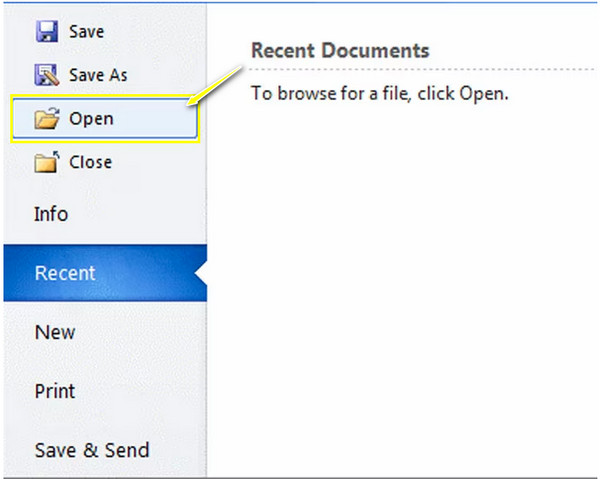
Schritt 3.Suchen Sie die beschädigte Videodatei, klicken Sie darauf und klicken Sie dann auf die Schaltfläche „Öffnen“ unten. Wählen Sie in der Liste „Öffnen und reparieren“ aus, damit die Erweiterung .mxf die beschädigte Datei repariert.
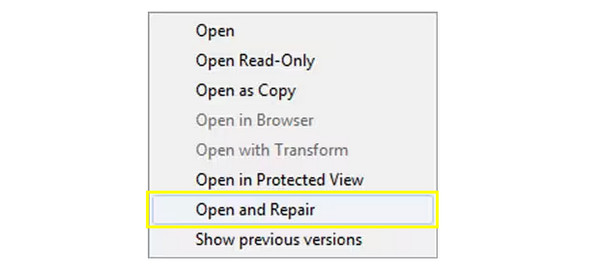
Nützliche Tipps zur Vermeidung von Beschädigungen von MXF-Dateien
Obwohl Sie wissen, wie Sie eine beschädigte MXF-Datei reparieren können, ist es besser, Ihre Zeit nicht mit der Reparatur beschädigter MXF-Dateien zu verschwenden, indem Sie verhindern, dass dies passiert. Obwohl es verschiedene Gründe dafür gibt, gibt es auch mehrere Tipps, um das Risiko beschädigter MXF-Dateien zu minimieren.
◆ Halten Sie die Software auf dem neuesten Stand. Wenn Sie Bearbeitungsprogramme, Player und andere verknüpfte Anwendungen immer auf dem neuesten Stand halten, verringert sich die Möglichkeit erheblich, dass Videodateien aufgrund von Inkompatibilitäten beschädigt werden.
◆ Werfen Sie das Speichergerät mit Vorsicht aus. Bitte stellen Sie sicher, dass Ihre Speichergeräte – wie USB-Sticks, Speicherkarten oder andere externe Festplatten – sicher von Ihrem Computer entfernt wurden. Dadurch wird eine Beschädigung von Dateien durch impulsives Trennen der Verbindung vermieden.
◆ Führen Sie regelmäßig ein Backup durch. Wenn Sie Backups Ihrer wichtigen MXF-Dateien und anderer Videos an mehreren Orten aufbewahren, stellen Sie sicher, dass Sie im Falle einer Dateibeschädigung eine Kopie haben. Sie können sie im Cloud-Speicher ablegen, externe Festplattenoder andere sichere Lösungen.
◆ Wählen Sie ein vertrauenswürdiges Speichermedium. Verwenden Sie zum Speichern von MXF-Videos ein Speichergerät eines renommierten Herstellers und nicht einfach irgendein altes Gerät von geringer Qualität.
◆ Installieren Sie zertifizierte Antivirensoftware. Durch die Installation von Antivirenprogrammen auf Ihrem Computer können Sie Ihr System vor Malware und Viren schützen, die Ihre MXF-Datei beschädigen könnten, und so verhindern, dass Sie MXF-Dateien reparieren können.
FAQs
-
Kann VLC Media Player MXF-Dateien reparieren?
Ja. Sie können VLC verwenden, um die MXF-Datei in ein anderes Format zu konvertieren, da sie aufgrund von Inkompatibilitätsproblemen möglicherweise nicht abgespielt werden kann. Sobald Sie den VLC Media Player öffnen, können Sie direkt zur Registerkarte „Medien“ und dann zur Option „Konvertieren/Speichern“ gehen.
-
Können Online-Tools MXF-Dateien reparieren?
Obwohl es Online-Videoreparaturen gibt, decken einige nur die Formate MP4 und MOV ab, nicht aber MXF-Dateien. Daher ist es in diesem Szenario besser, die verfügbare Reparatursoftware zu verwenden, um die MXF-Datei zu reparieren.
-
Kann die Wiederherstellung aus einem Backup dabei helfen, MXF-Videos zu reparieren?
Ja. Dies ist nur möglich, wenn Sie eine Sicherungskopie Ihrer MXF-Datei an einem anderen Ort erstellt haben. Suchen Sie in diesem Fall danach und kopieren Sie die Sicherungsdatei in einen sicheren Pfad auf Ihrem Computer. Prüfen Sie, ob sie mit dem von Ihnen gewählten Player geöffnet werden kann.
-
Warum kann ich MXF-Dateien auf meinem MacBook nicht öffnen?
Dies liegt daran, dass das Abspielen von MXF-Dateien auf dem Mac mit QuickTime Player etwas schwierig ist. Sie haben jedoch Glück, denn es gibt einige Player, die auf dem Mac installiert werden können und MXF-Dateien unterstützen, wie VLC, Elmedia Player usw.
-
Kann ich eine MXF-Videodatei auf meinem iPhone öffnen?
Leider nein. Sie müssen die MXF-Datei zuerst in iPhone-unterstützte Formate wie MOV konvertieren. Mit der richtigen Konvertierungssoftware oder sogar einem Online-Konverter ist dies ganz einfach.
Abschluss
Sie müssen sich jetzt keine Sorgen mehr um Ihre beschädigte MXF-Videodatei machen. Mit diesen beiden effektiven Lösungen können Sie beschädigte MXF-Dateien im Handumdrehen reparieren! Unter den beiden AnyRec-Videoreparatur ist die ideale Wahl für Ihre Windows- und Mac-Systeme für einen zuverlässigen und schnellen Reparaturprozess. Sie müssen nur Ihr beschädigtes MXF-Video und dann ein Beispielvideo hinzufügen, um die magischen Ergebnisse sofort zu sehen. Laden Sie es kostenlos herunter und machen Sie alle Ihre beschädigten Videos wieder abspielbar!
100% Sicher
100% Sicher
